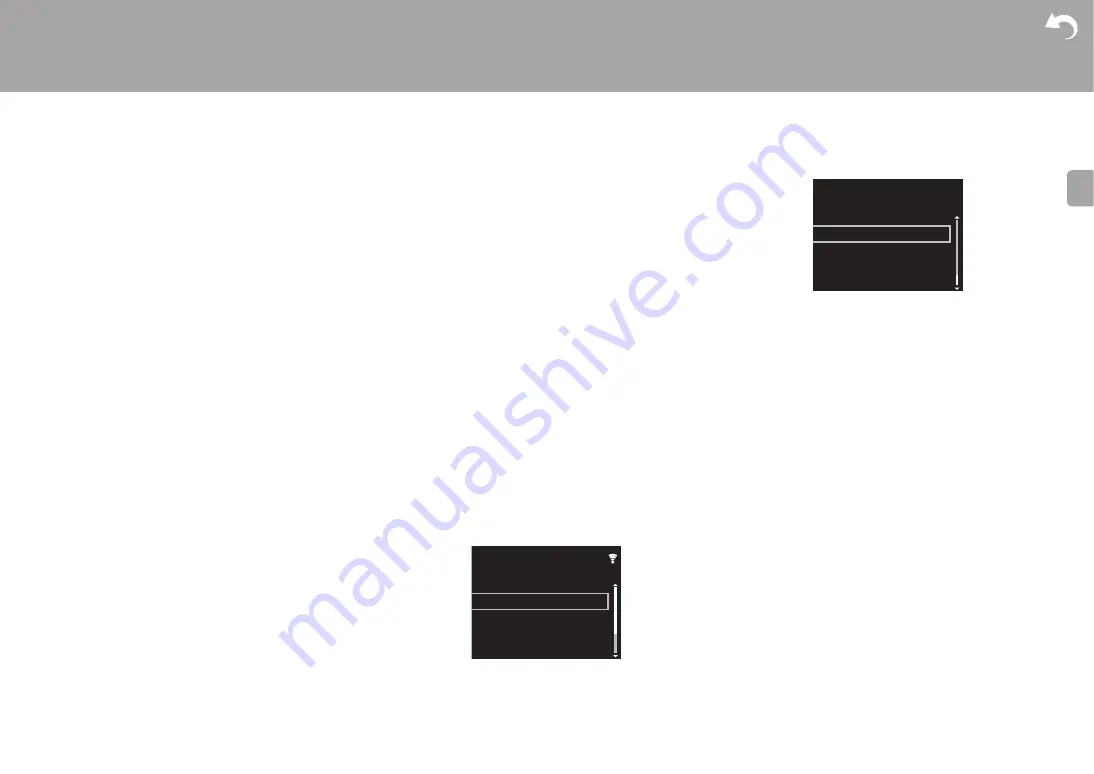
25
|
| Altri
I
T
4. Premere
Í
STANDBY/ON sull'unità principale per
mettere l'unità in standby. Il processo è completato e il
firmware è aggiornato all’ultima versione disponibile.
Se viene visualizzato un messaggio di errore:
Quando si
verifica un errore, sul display dell'unità viene visualizzato il
messaggio "
*
-
**
Error!". ("
*
" rappresenta un carattere
alfanumerico.) Controllare quanto segue:
0
*
-01,
*
-10
: Cavo Ethernet non trovato. Collegare
correttamente il cavo Ethernet.
0
*
-02,
*
-03,
*
-04,
*
-05,
*
-06,
*
-11,
*
-13,
*
-14,
*
-
16,
*
-17,
*
-18,
*
-20,
*
-21
: Errore di connessione
internet. Controllare quanto segue:
– Il router è acceso
– Questa unità e il router sono collegati tramite la rete
Provare a scollegare e quindi ricollegare l’alimentazione
dell’unità e del router. Ciò potrebbe risolvere il problema.
Se ancora non si riesce a connettersi a Internet, il server
DNS o il server proxy potrebbero essere
temporaneamente non in funzione. Controllare lo stato
del servizio con il provider di servizi Internet.
0
Altri
: Scollegare e ricollegare il cavo di alimentazione
CA, quindi ripetere dall'inizio.
Aggiornamento tramite USB
0
Preparare un dispositivo di archiviazione USB da 128 MB
o più grande. Formato sistema file FAT16 o FAT32.
0
Eliminare tutti i dati memorizzati sul dispositivo di
archiviazione USB.
0
Spegnere il componente di controllo (PC, ecc.) collegato
alla rete.
0
Arrestare la riproduzione della radio su Internet, di
qualsiasi dispositivo di archiviazione USB o dei contenuti
del server.
0
Alcuni dispositivi di archiviazione USB potrebbero
richiedere molto tempo per caricare, potrebbero non
essere caricati correttamente, oppure potrebbero non
essere alimentati correttamente in base al dispositivo o al
loro contenuto.
0
Non saremo responsabili in alcun modo per qualsiasi
perdita o danneggiamento di dati o per la mancata
memorizzazione derivanti dall’utilizzo del dispositivo di
archiviazione USB con questa unità. Grazie per la vostra
comprensione.
1. Collegare il dispositivo di archiviazione USB al PC.
2. Scaricare sul proprio PC il file del firmware dal sito web
della nostra azienda e decomprimerlo.
I file di firmware vengono denominati nel seguente modo:
PIONAP
****
_
**************
_
***
.zip
Decomprimere il file sul PC. Il numero di file e cartelle
decompressi varia a seconda del modello.
3. Copiare tutti i file e le cartelle decompressi nella cartella
principale del dispositivo di archiviazione USB.
0
Assicurarsi di copiare i file decompressi.
4. Collegare il dispositivo di archiviazione USB alla porta
USB di questa unità.
0
Se si collega un drive hard disk USB alla porta USB
dell’unità, raccomandiamo di utilizzare il relativo
adattatore CA per alimentarlo.
0
Se il dispositivo di archiviazione USB è stato
suddiviso, ciascuna sezione verrà trattata come un
dispositivo indipendente.
5. La schermata di setup viene visualizzata sul display alla
pressione di SETUP sul telecomando.
6. Premere / e ENTER per selezionare "Update" - "via
USB" nell'ordine.
0
"Update" non viene visualizzato in assenza di
aggiornamenti del firmware.
7. Premere ENTER per iniziare l'aggiornamento del
firmware.
0
Quando l’aggiornamento è completo, viene
visualizzato "COMPLETE".
8. Premere
Í
STANDBY/ON sull'unità principale per
mettere l'unità in standby. Il processo è completato e il
firmware è aggiornato all’ultima versione disponibile.
9. Scollegare il dispositivo di archiviazione USB dall'unità.
Se viene visualizzato un messaggio di errore:
Quando si
verifica un errore, sul display dell'unità viene visualizzato il
messaggio "
*
-
**
Error!". Controllare quanto segue:
0
*
-01,
*
-10
: Dispositivo di archiviazione USB non
trovato. Controllare se il dispositivo di archiviazione USB
o il cavo USB sono correttamente inseriti nella porta USB
di questa unità.
Collegare il dispositivo di archiviazione USB a una fonte
di alimentazione esterna se dispone di una propria
alimentazione.
0
*
-05,
*
-13,
*
-20,
*
-21
: Il file firmware non è presente
nella cartella principale del dispositivo di archiviazione
USB, o il file firmware è relativo a un altro modello.
Riprovare dallo scaricamento del file di firmware.
0
Altri:
Scollegare e ricollegare il cavo di alimentazione
CA, quindi ripetere dall'inizio.
Setup
Factory Reset
System Info
Option Setting
Network Setting
Setup
Update
















































